win10系統(tǒng)使用小任務(wù)欄按鈕的方法
相信很多小伙伴都在使用win10系統(tǒng),這款操作系統(tǒng)在以往版本的基礎(chǔ)上進行了優(yōu)化升級,因此在功能以及性能方面更加的全面,從而讓用戶更加方便快捷的使用電腦。我們在操作電腦系統(tǒng)的過程中,可以在界面底部看到一個任務(wù)欄,在任務(wù)欄中會看到很多應(yīng)用圖標(biāo)。如果在任務(wù)欄中有太多的任務(wù)圖標(biāo),就會有一些的任務(wù)圖標(biāo)不能顯示出來,這時候我們可以使用小任務(wù)欄按鈕,使任務(wù)欄中能夠顯示更多的圖標(biāo)。那么接下來小編就給大家詳細介紹一下win10系統(tǒng)使用小任務(wù)欄按鈕的具體操作方法,有需要的朋友可以看一看。

1.首先在電腦桌面的左下角找到開始圖標(biāo)按鈕并點擊,其上方就會出現(xiàn)一個窗口,我們在窗口左側(cè)點擊“設(shè)置”選項。
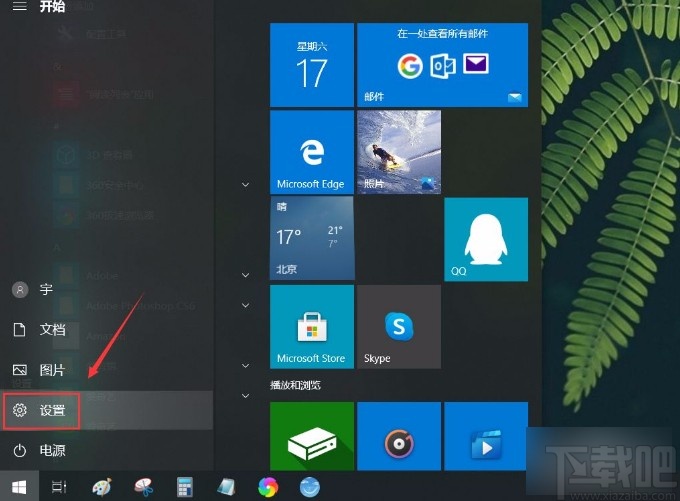
2.接著界面上就會出現(xiàn)一個設(shè)置頁面,我們在頁面上找到“個性化”選項,點擊這個選項就可以了。
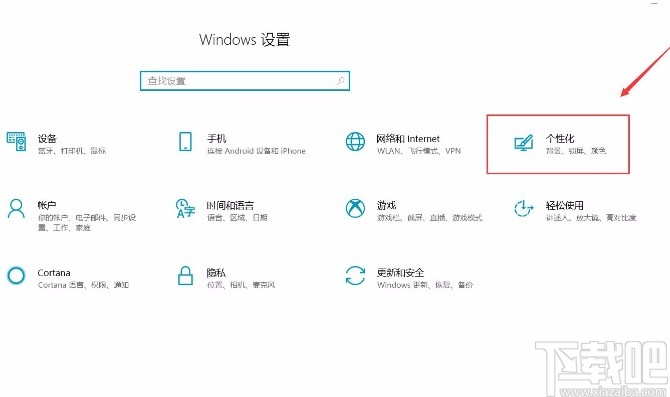
3.然后就會切換到個性化頁面,我們在頁面左側(cè)邊欄中點擊“任務(wù)欄”選項,之后再進行下一步操作。
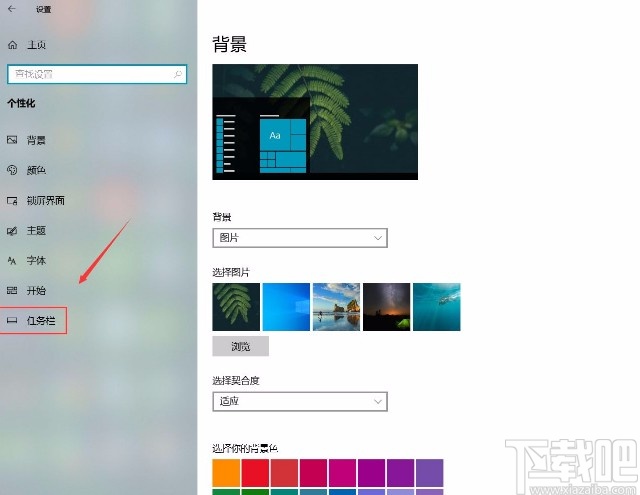
4.接下來在界面上就可以看到“使用小任務(wù)欄按鈕”選項,該選項下方有一個開關(guān)按鈕,如下圖所示。
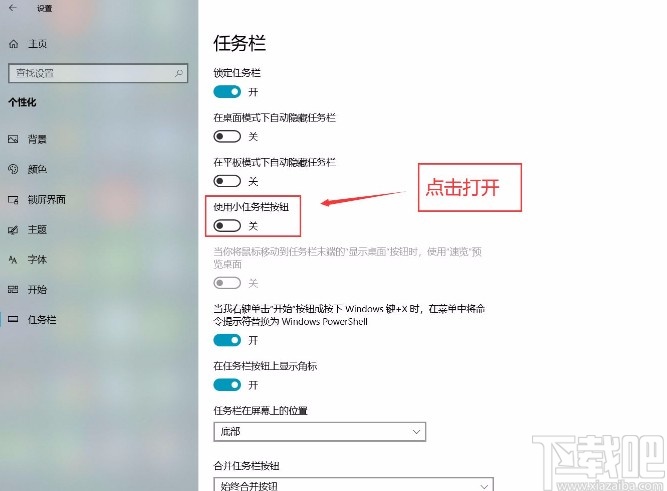
5.最后我們點擊“使用小任務(wù)欄按鈕”選項下方的開關(guān)按鈕將其打開,就可以看到界面底部的任務(wù)欄圖標(biāo)變小了,如下圖所示,大家可以作為參考。
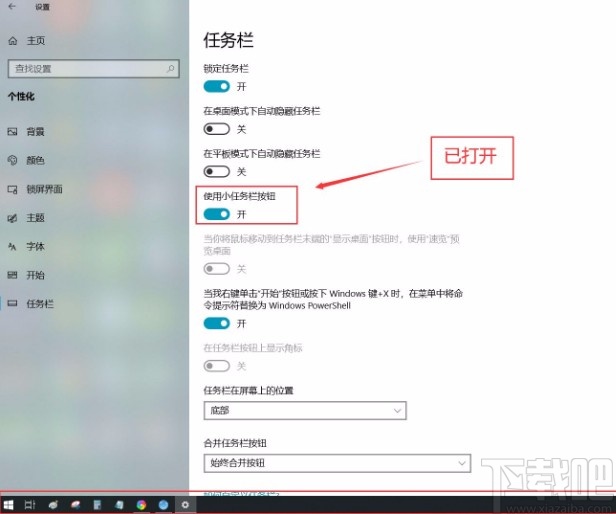
以上就是小編給大家整理的win10系統(tǒng)使用小任務(wù)欄按鈕的具體操作方法,方法簡單易懂,有需要的朋友可以看一看,希望這篇教程對大家有所幫助。
相關(guān)文章:
1. win10系統(tǒng)怎樣連接寬帶2. Win10系統(tǒng)下英雄聯(lián)盟游戲圈不見了怎么辦?打開LOL游戲圈的方法3. Win11系統(tǒng)想改Win10系統(tǒng)怎么辦?Win11系統(tǒng)改Win10系統(tǒng)教程4. Win10系統(tǒng)下騎馬與砍殺游戲打不開怎么辦?5. Win10系統(tǒng)Steam游戲出現(xiàn)閃退怎么解決?6. 宏碁暗影騎士3筆記本如何安裝win10系統(tǒng) 安裝win10系統(tǒng)教程介紹7. Win10系統(tǒng)下如何將txt文本文檔轉(zhuǎn)換成pdf格式?8. Win10系統(tǒng)都有哪些關(guān)閉程序的快捷鍵?9. 電腦沒有U盤怎么重裝Win10系統(tǒng)?沒有U盤重裝Win10教程10. win10系統(tǒng)如何安裝?win10激活密鑰分享及安裝教程

 網(wǎng)公網(wǎng)安備
網(wǎng)公網(wǎng)安備